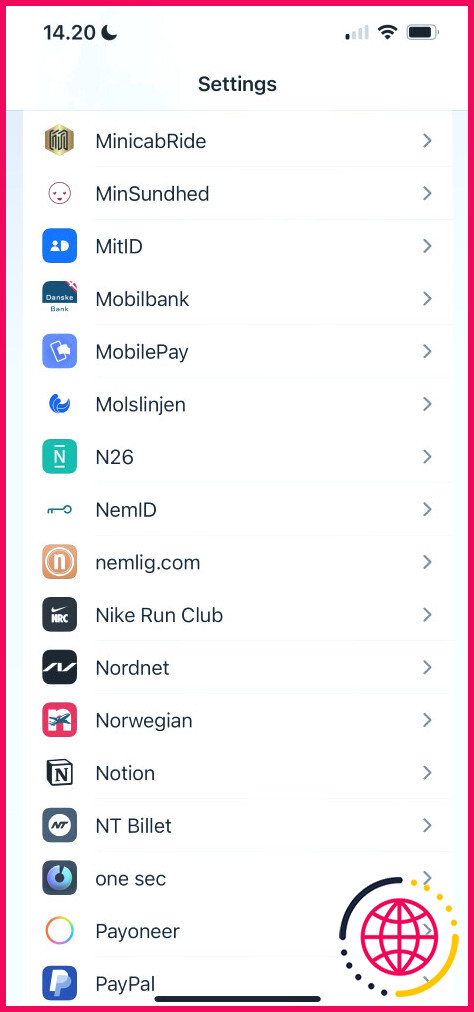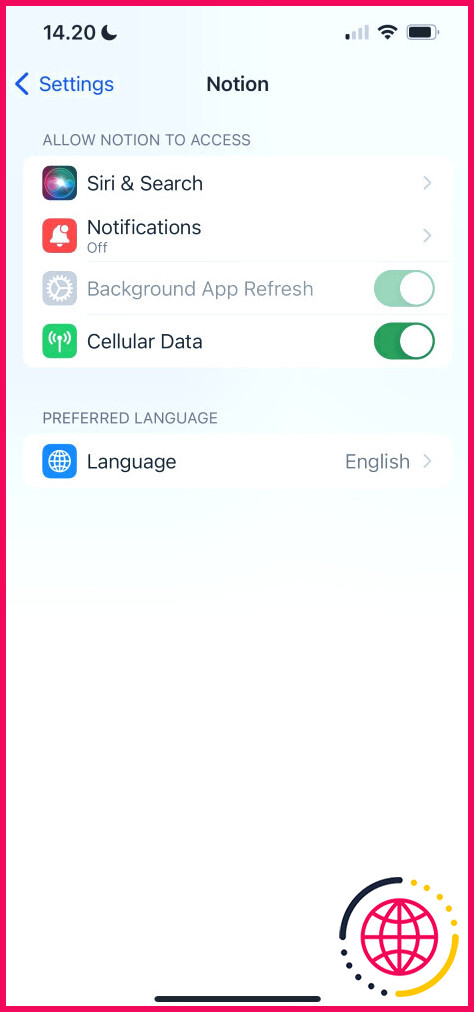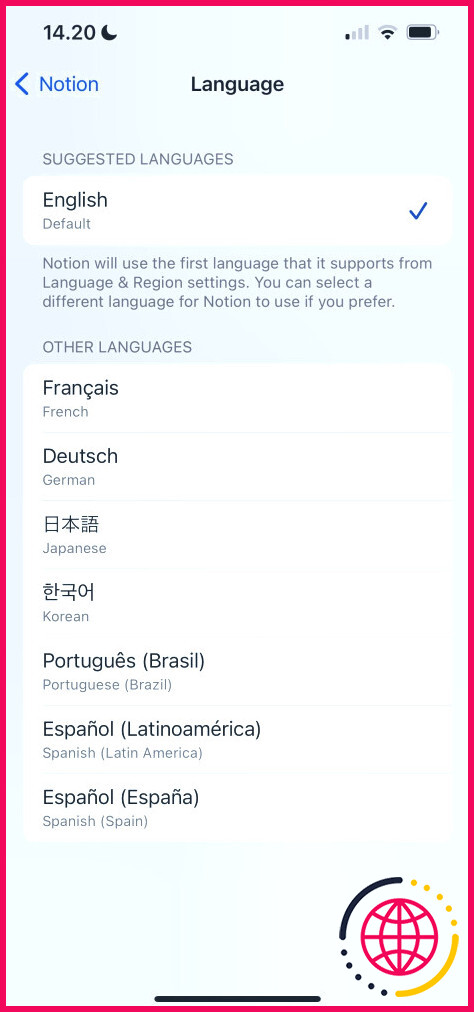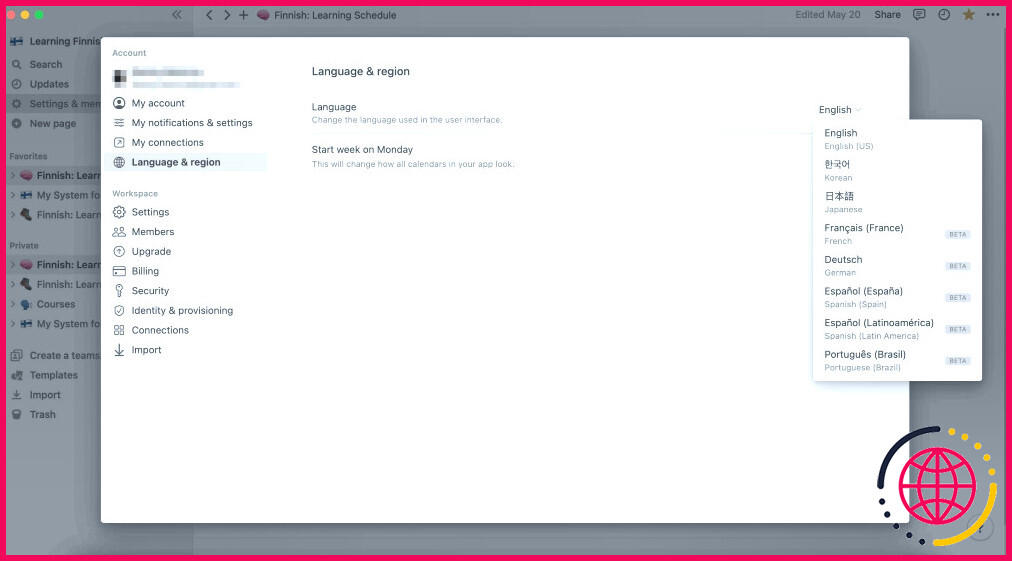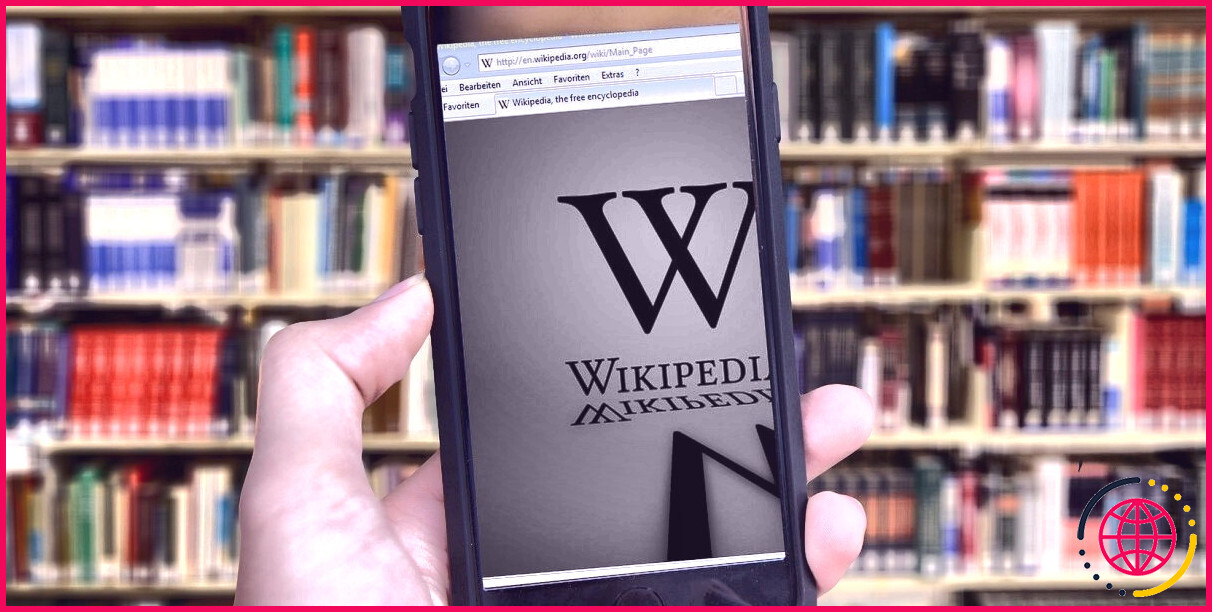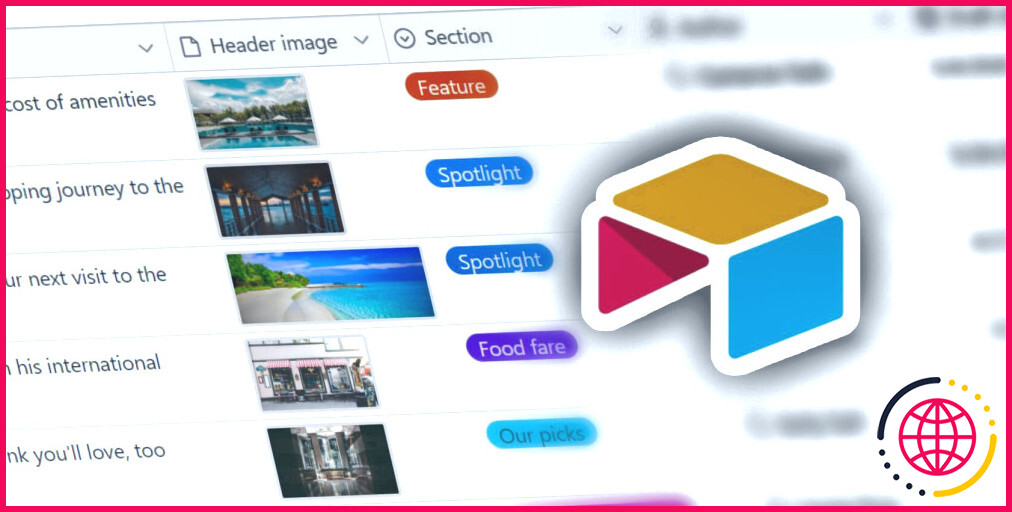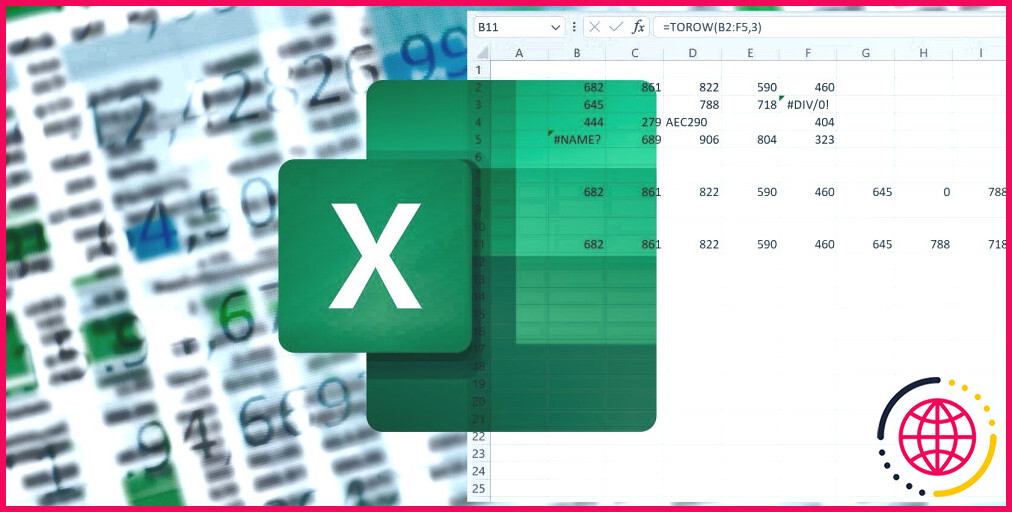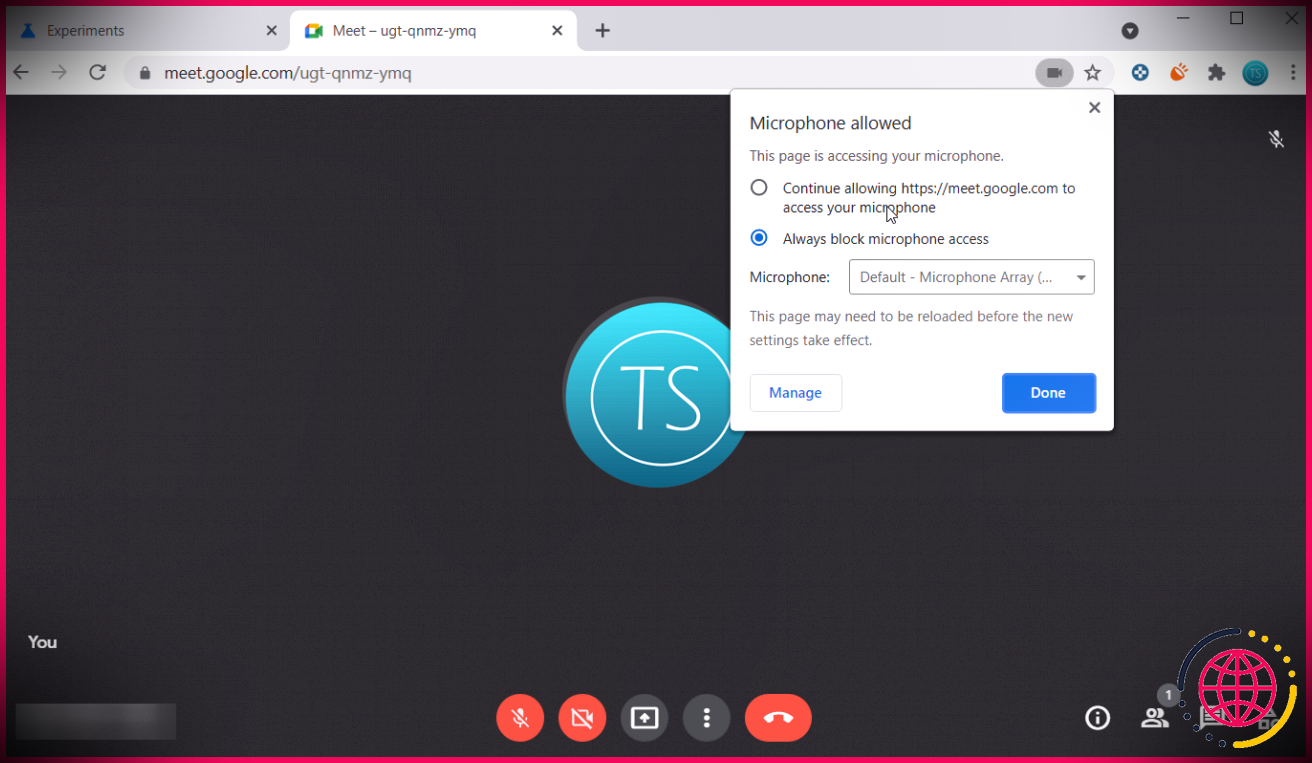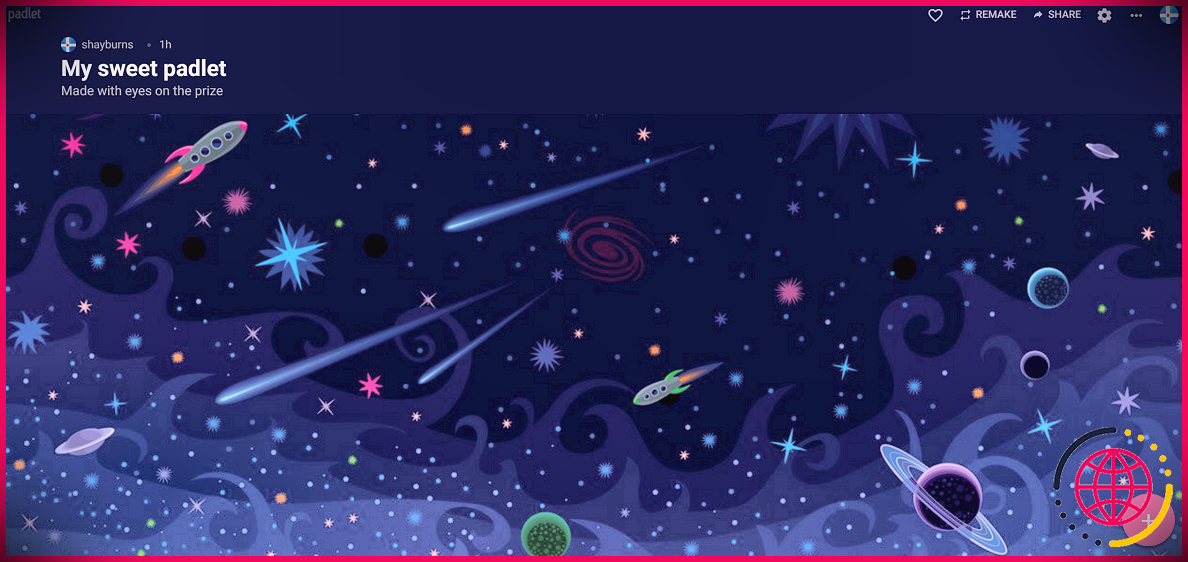Comment changer la langue dans Notion : Un guide simple
Notion prend en charge une poignée de langues, et vous pouvez facilement changer pour quelque chose d’autre que l’anglais si vous vous sentez plus à l’aise de le faire. En plus d’ajuster votre langue à partir d’un ordinateur, le faire à partir de votre smartphone ou de votre tablette demande un effort minimal.
Ce guide vous montrera comment changer la langue de Notion sur différents appareils. Vous apprendrez également quelles sont les langues prises en charge par l’application.
Quelles langues pouvez-vous utiliser dans Notion ?
Au moment de la rédaction de ce guide, en juin 2023, vous pouvez utiliser les langues suivantes Notion en anglais, coréen et japonais. Le français et l’allemand sont actuellement en mode bêta. Notion a également fait part de son intention d’ajouter d’autres langues à l’avenir, de sorte que vous disposerez bientôt d’un choix encore plus large que celui qui est déjà proposé.
En plus des langues déjà mentionnées, les langues suivantes sont également en mode bêta :
- Portugais brésilien
- Espagnol (Amérique latine)
- Espagnol (Espagne)
Outre le fait de changer de langue pour votre langue maternelle, vous pouvez également utiliser Notion pour apprendre une nouvelle langue. Dans ce cas, le fait de passer à la langue que vous êtes en train d’apprendre – si elle est prise en charge – vous aidera à assimiler les mots et les phrases plus facilement.
Comment changer la langue de Notion sur votre smartphone ou votre tablette ?
Suivez ces instructions pour changer la langue de Notion sur votre smartphone ou votre tablette :
- Ouvrez le menu Paramètres de votre appareil (ou l’équivalent).
- Recherchez Notion et cliquez sur cette option.
- Développez la liste des langues préférées et sélectionnez votre choix.
Si vous ne connaissez pas encore Notion, vous pouvez consulter ces applications et tutoriels pour être plus productif lors de l’utilisation de la plateforme.
Comment changer la langue de Notion sur votre ordinateur ?
Si vous souhaitez changer la langue de Notion sur votre ordinateur, vous pouvez le faire directement à partir de l’application Notion. Voici les étapes à suivre :
- Allez à Paramètres & membres après avoir ouvert l’application ou s’être connecté à la version web.
- Choisissez Langue & région dans la liste d’options de la barre d’outils de gauche suivante.
- Développez le menu déroulant à côté de Langue.
- Choisissez la nouvelle langue dans laquelle vous souhaitez modifier votre application.
Suivez ces étapes pour changer la langue dans Notion
Le changement de langue dans Notion est simple, quel que soit l’appareil que vous utilisez. Le processus est légèrement différent sur votre smartphone ou votre tablette, mais il ne devrait pas vous prendre plus de deux minutes.
Maintenant que vous avez lu ce guide, vous devriez avoir toutes les informations nécessaires pour changer votre langue préférée dans Notion.
Comment apprendre une nouvelle langue dans Notion ?
Que vous utilisiez l’application Notion ou l’application web, le changement de langue se fait de la même manière. Allez dans Settings & members > Language & region. Vous verrez un menu déroulant à côté de Langue ; développez-le et choisissez votre nouvelle langue.
Comment puis-je utiliser Notion gratuitement ?
Les équipes qui souhaitent essayer de collaborer avec Notion peuvent utiliser le plan gratuit jusqu’à un certain nombre de blocs avant de passer à la version supérieure. Sur le plan gratuit, vous pouvez télécharger des images, des vidéos et des pièces jointes jusqu’à 5 Mo chacune. Passez à un plan payant pour des téléchargements de fichiers illimités avec un maximum d’environ 5 Go par fichier.
A quoi sert Notion so ?
Vous utilisez Notion pour gérer votre vie personnelle. Alors, ne serait-ce pas génial d’embarquer toute votre équipe dans votre outil préféré et de construire un espace de travail d’entreprise pour organiser l’information et suivre votre travail ? Voici comment vous pouvez vous inspirer de ce que vous avez construit dans votre espace personnel pour créer l’espace de travail de votre entreprise.